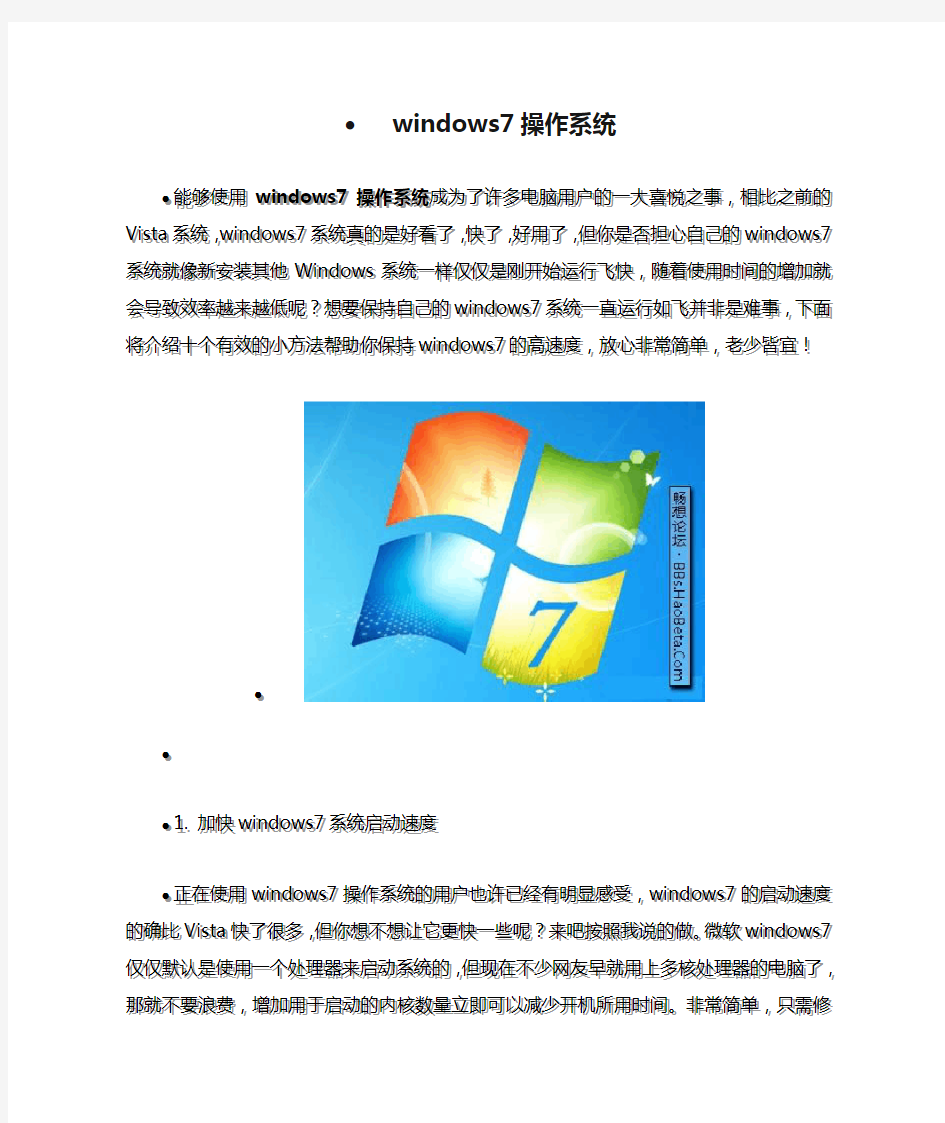
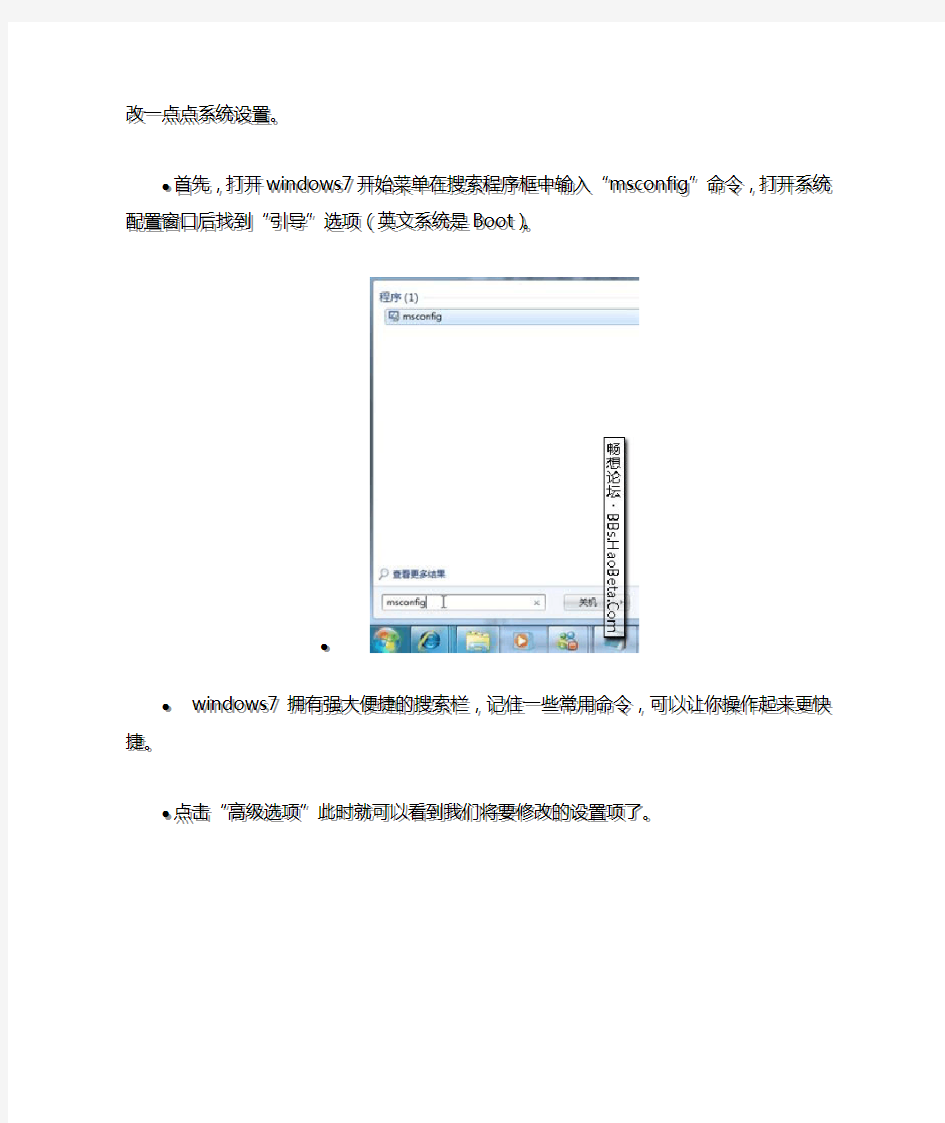
?windows7操作系统
?能够使用windows7操作系统成为了许多电脑用户的一大喜悦之事,相比之前的Vista系统,windows7系统真的是好看了,快了,好用了,但你是否担心自己的windows7系统就像新安装其他Windows系统一样仅仅是刚开始运行飞快,随着使用时间的增加就会导致效率越来越低呢?想要保持自己的windows7系统一直运行如飞并非是难事,下面将介绍十个有效的小方法帮助你保持windows7的高速度,放心非常简单,老少皆宜!
1. 加快windows7系统启动速度
正在使用windows7操作系统的用户也许已经有明显感受,windows7的启动速度的确比Vista快了很多,但你想不想让它更快一些呢?来吧按照我说的做。微软windows7仅仅默认是使用一个处理器来启动系统的,但现在不少网友早就用上多核处理器的电脑了,那就不要浪费,增加用于启动的内核数量立即可以减少开机所用时间。非常简单,只需修改一点点系统设置。
首先,打开windows7开始菜单在搜索程序框中输入“msconfig”命令,打开系统配置窗口后找到“引导”选项(英文系统是Boot)。
windows7拥有强大便捷的搜索栏,记住一些常用命令,可以让你操作起来更快捷。
点击“高级选项”此时就可以看到我们将要修改的设置项了。
勾选“处理器数”和“最大内存”,看到你的电脑可选项中有多大你就可以选多大,这里所用电
脑最大就支持将处理器调整到2,可能你的机器会更高(处理器数目通常是2,4,8),
同时调大内存,确定后重启电脑生效,此时再看看系统启动时间是不是加快了。如果你想要确切知道节省的时间,可以先记录下之前开机时所用时间做详细比较。
2. 加快windows7系统关机速度
上面教大家加速windows7系统的开机,那自然关机也是可以加快速度的。虽然windows7的关机速度已经比之前的Windows XP和Vista系统快了不少,但稍微修改一下注册表你会发现关机会更迅速。
还是在windows7系统的开始菜单处的搜索框中输入“regedit”打开注册表编辑器,
接下来就去找到HKEY_LOCAL_MACHINE/SYSTEM/CurrentControlSet/Control一项打开,可以发现其中有一项“WaitToKillServiceTimeOut”,鼠标右键点击修改可以看到windows7默认数值是12000(代表12秒),这里可以把这个数值适当修改低一些,比如5秒或是7秒。
设置完成后点确定重启电脑,再次关机你就能惊喜发现所用时间又缩短了。
3. 删除系统中多余的字体
也许你不知道,Windows系统中多种默认的字体也将占用不少系统资源,对于windows7性能有要求的用户就不要手软,删除掉多余没用的字体,只留下自己常用的,这对减少系统负载提高性能也是会有帮助的。
打开windows7的控制面板,寻找字体文件夹,如果打开后你的控制面板是这样的窗口,
那么点击右上角的查看方式,选择类别“大图标”或“小图标”都可以,这样你就可以顺利找到字体文件夹了。
此时你需要做的就是进入该文件夹中把那些自己从来不用也不认识的字体统统删除,删除的字体越多,你能得到越多的空闲系统资源。当然如果你担心以后可能用到这些字体时不太好找,那也可以不采取删除,而是将不用的字体保存在另外的文件夹中放到其他磁盘中即可。
4. 窗口切换提速
windows7的美观性让不少用户都大为赞赏,但美观可是要付出性能作为代价的,如果你是一位爱美人士那么这一招可能不会被你选用,因为我要给你介绍的这一招是要关闭windows7系统中窗口最大化和最小化时的特效,一旦关闭了此特效,窗口切换是快了,不过你就会失去视觉上的享受,因此修改与否你自己决定。
关闭此特效非常简单,鼠标右键点击开始菜单处的计算机,打开属性窗口,点击“性能信息和工具”项,
在新窗口中打开“调整视觉效果”项,此时就可以看到视觉效果调整窗口了。
windows7默认是显示所有的视觉特效,这里你也可以自定义部分显示效果来提升系统速度。
列表中的最后一项最大化和最小化窗口时动态显示窗口的视觉效果去掉完全没有问题,马上动手吧!
5. 关闭系统搜索索引服务
此方法非常适于有良好文件管理习惯的用户,因为自己非常清楚每一个所需要的文件都存放在何处,需要使用时可以很快找到,那么windows7的这项服务对你来说就是多余,关掉该服务对于节省系统资源是大有帮助的。
在开始菜单的搜索栏中输入“services”立即打开程序,在本地服务中寻找到“Windows Search”这一项,然后右键点击选择停止此服务就可以啦!
当然如果是对于整天丢三落四的用户来说,这项优化措施还是直接跳过吧,因为windows7的这项服务提高了搜索索引的效率可以节省搜索文件时的大量时间,自己找不到所放文件的位置时还是得靠它才快。
本文章更多内容: <<上一页 - 1 - 2 - 3 - 4 - 下一页>>
66.. 关关闭闭系系统统声声音音
仔仔仔细细细想想想想想想系系系统统统提提提示示示音音音你你你真真真的的的需需需要要要吗吗吗???我我我想想想对对对于于于大大大多多多数数数像像像小小小编编编一一一样样样的的的办办办公公公一一一族族族来来来说说说,,,上上上班班班时时时反反反正正正不不不能能能让让让机机机器器器随随随便便便出出出声声声影影影响响响到到到其其其他他他人人人,,,还还还不不不如如如彻彻彻底底底将将将系系系统统统提提提示示示音音音关关关闭闭闭释释释放放放点点点系系系统统统资资资源源源出出出来来来更更更实实实在在在。。。依依依然然然是是是在在在控控控制制制面面面板板板中中中去去去找找找到到到“““声声声音音音”””选选选项项项打打打开开开,,,然然然后后后在在在声声声音音音控控控制制制标标标签签签中中中去去去掉掉掉w w w i i i n n n d d d o o o w w w s s s 777系系系统统统默默默认认认勾勾勾选选选的的的“““播播播放放放W W W i i i n n n d d d o o o w w w s s s 启启启动动动声声声音音音”””项项项即即即可可可。
。。
P P P S S S :::关关关闭闭闭系系系统统统提提提示示示音音音并并并不不不影影影响响响电电电脑脑脑播播播放放放多多多媒媒媒体体体文文文件件件的的的声声声音音音,,,大大大可可可不不不必必必担担担心心心。。。
77.. 工工具具栏栏优优化化
w w w i i i n n n d d d o o o w w w s s s 777的的的工工工具具具栏栏栏预预预览览览功功功能能能是是是一一一项项项非非非常常常酷酷酷的的的功功功能能能,,,让让让很很很多多多用用用户户户爱爱爱不不不释释释手手手,,,但但但是是是对对对于于于一一一些些些机机机器器器配配配置置置较较较低低低的的的用用用户户户来来来说说说,,,这这这可可可是是是不不不太太太好好好用用用,,,我我我自自自己己己机机机器器器配配配置置置就就就不不不高高高深深深有有有感感感受受受。。。直直直接接接关关关闭闭闭了了了工工工具具具栏栏栏的的的预预预览览览功功功能能能总总总有有有点点点不不不舍舍舍,,,怎怎怎么么么说说说这这这也也也是是是w w w i i i n n n d d d o o o w w w s s s 777的的的象象象征征征呀呀呀,,,但但但要要要使使使用用用预预预览览览每每每次次次都都都需需需要要要等等等待待待很很很长长长时时时间间间,,,真真真的的的让让让人人人头头头疼疼疼。。。如如如果果果你
你你
的的的机机机器器器也也也真真真的的的不不不是是是那那那么么么流流流畅畅畅,,,那那那么么么我我我们们们可可可以以以试试试着着着将将将窗窗窗口口口的的的预预预览览览时时时间间间缩缩缩短短短,,,以以以此此此来来来加加加快快快预预预览览览速速速度度度。。。 在在在W W W i i i n n n d d d o o o w w w s s s 开开开始始始菜菜菜单单单中中中的的的搜搜搜索索索栏栏栏中中中输输输入入入“““r r r e e e g g g e e e d d d i i i t t t ”””打打打开开开注注注册册册表表表编编编辑辑辑器器器,,,然然然后后后仔仔仔细细细找找找到到到H H H K K K E E E Y Y Y ___C C C U U U R R R R R R E E E N N N T T T ___U U U S S S E E E R R R ///S S S o o o f f f t t t w w w a a a r r r e e e ///M M M i i i c c c r r r o o o s s s o o o f f f t t t ///W W W i i i n n n d d d o o o w w w s s s ///C C C u u u r r r r r r e e e n n n t t t V V V e e e r r r s s s i i i o o o n n n ///E E E x x x p p p l l l o o o r r r e e e r r r ///A A A d d d v v v a a a n n n c c c e e e d d d 文文文件件件夹夹夹,,,右右右键键键点点点击击击该该该文文文件件件夹夹夹选选选择择择“““新新新建建建D D D W W W O O O R R R D D D 值值值”””然然然后后后将将将其其其命命命名名名为为为“““T T T h h h u u u m m m b b b n n n a a a i i i l l l L L L i i i v v v e e e P P P r r r e e e v v v i i i e e e w w w H H H o o o v v v e e e r r r T T T i i i m m m e e e ”””。
。。
紧紧紧接接接着着着将将将此此此项项项的的的值值值修修修改改改为为为十十十进进进制制制的的的数数数值值值,,,因因因为为为单单单位位位时时时间间间是是是毫毫毫秒秒秒,,,所所所以以以你你你可可可以以以随随随意意意填填填写写写一一一个个个三三三位位位数数数的的的值值值即即即可可可,,,如如如222000000,,,333000000.........一一一般般般情情情况况况下下下可可可以以以根根根据据据个个个人人人的的的使使使用用用习习习惯惯惯随随随时时时修修修改改改。
。。
修修修改改改完完完成成成后后后关关关闭闭闭注注注册册册表表表编编编辑辑辑器器器,,,重重重启启启电电电脑脑脑将将将生生生效效效。。。因因因为为为此此此处处处涉涉涉及及及修修修改改改注注注册册册表表表,,,建建建议议议不不不熟熟熟悉悉悉注注注册册册表表表的的的用用用户户户一一一定定定要要要小小小心心心仔仔仔细细细看看看清清清每每每一一一步步步再再再动动动手手手。。。
88.. 优优化化系系统统启启动动项项
这这这一一一项项项操操操作作作相相相信信信很很很多多多电电电脑脑脑用用用户户户在在在之之之前前前的的的W W W i i i n n n d d d o o o w w w s s s 系系系统统统中中中都都都使使使用用用过过过,,,利利利用用用各各各种种种系系系统统统优优优化化化工工工具具具来来来清清清理理理启启启动
动动
项项项的的的多多多余余余程程程序序序来来来达达达到到到优优优化化化系系系统统统启启启动动动速速速度度度的的的目目目的的的。。。这这这一一一招招招在在在w w w i i i n n n d d d o o o w w w s s s 777操操操作作作系系系统统统中中中当当当然然然也也也适适适用用用。。。用用用户户户在在在使使使用用用中中中不不不断断断安安安装装装各各各种种种应应应用用用程程程序序序,,,而而而其其其中中中的的的一一一些些些程程程序序序就就就会会会默默默认认认加加加入入入到到到系系系统统统启启启动动动项项项中中中,,,但但但这这这对对对于于于用用用户户户来来来说说说也也也许许许并并并非非非必必必要要要,,,反反反而而而造造造成成成开开开机机机缓缓缓慢慢慢,,,如如如一一一些些些播播播放放放器器器程程程序序序、、、聊聊聊天天天工工工具具具等等等都都都可可可以以以在在在系系系统统统启启启动动动完完完成成成后后后自自自己己己需需需要要要使使使用用用时时时随随随时时时打打打开开开,,,让让让这这这些些些程程程序序序随随随系系系统统统一一一同同同启启启动动动占占占用用用时时时间间间不不不说说说,,,你你你还还还不不不一一一定定定就就就会会会马马马上上上使使使用用用。
。。 清清清理理理系系系统统统启启启动动动项项项可可可以以以借借借助助助一一一些些些系系系统统统优优优化化化工工工具具具来来来实实实现现现,,,但但但不不不用用用其其其他他他工工工具具具我我我们们们也也也可可可以以以做做做到到到,,,在在在开开开始始始菜菜菜单单单的的的搜搜搜索索索栏栏栏中中中键键键入入入“““m m m s s s c c c o o o n n n f f f i i i g g g ”””打打打开开开系系系统统统配配配置置置窗窗窗口口口可可可以以以看看看到到到“““启启启动动动”””选选选项项项,,,从从从这这这里里里你你你可可可以以以选选选择择择一一一些些些无无无用用用的的的启启启动动动项项项目目目禁禁禁用用用,,,从从从而而而加加加快快快w w w i i i n n n d d d o o o w w w s s s 777启启启动动动速速速度度度。。。
要提醒大家一点,禁用的应用程序最好都是自己所认识的,像杀毒软件或是系统自身的服务就不要乱动为宜。
9. 关闭Windows Aero 特效
windows7操作系统中的Aero 特效就是从Vista 时代微软加入的华丽用户界面效果,能够带给用户全新的感观,其透明效果能够让使用者一眼看穿整个桌面。Aero 的两项激动人心的新功能 Windows Flip 和 Windows Flip 3D ,使你能够轻松地在桌面上以视觉鲜明的便利方式管理窗口。除了新的图形和视觉改进,Windows Aero 的桌面性能同外观一样流畅和专业,为用户带来简单和高品质的体验。使用发现该特效是花费了不少系统资源才得以实现的。如果你对系统的响应速度要求高过外观的表现,那么不妨关掉它吧!
右键点击桌面打开个性化设置,然后点击“窗口颜色”选项,在弹出窗口中去掉windows7默认勾选的“启动透明效果”,就可以关闭Aero 特效,不过这样一来windows7的界面美观性肯定是会受影响的。
10. 关闭所有不必要的Windows服务
最后这一项优化的主动权更是要交给大家了,因为每个系统服务的使用需要依个人实际使用来决定,windows7中提供的大量服务虽然占据了许多系统内存,也许其中很多你也完全用不上,但考虑到大多数用户并不明白每一项服务的含义,小编就不推荐这一项给普通用户使用了。但如果你是高级用户也完全能够明白Windows服务项的作用,那就可以调出Windows服务项管理窗口逐项检查,关闭其中一些自己从来不用的以提高系统性能。
以上介绍的这10个优化windows7系统的小方法,除了最后一项稍复杂,而前面的9条都很简单,即使是大多数普通电脑用户也完全可以自己动手操作,不需要别人的帮忙。大家可以根据自己使用windows7系统中的实际情况有选择的进行优化,总之能够让自己的windows7系统使用起来最顺手,那就是最佳状态。
本文章更多内容:<<上一页- 1 - 2 - 3 - 4
课题:Window7操作系统介绍 【导入新课】 介绍什么是计算机操作系统,操作系统的功能及其发展: 操作系统的概念和功能; 操作系统的分类; 操作系统的发展; 如何启动和退出Windows7; Windows7桌面的介绍; 鼠标的使用; 应用程序的操作; 窗口对话框的使用; 如何获得Windows7帮助信息。 【新授课程】 1、操作系统的定义 操作系统(Operating System,OS)是用于控制和管理计算机硬件和软硬资源、合理组织计算机工作流程、方便用户充分而高效地使用计算机的一组程序集合。 2、操作系统的分类 操作系统有各种不同的分类标准,常用的分类标准有: 1)按与用户对话的界面分类 2)按能够支持的用户数分类 3)按是否能够运行多个任务为标准分类 3、Windows 7的新特性 1)个性化的欢迎界面和用户间快速切换。 2)整个系统提供了更加简单的操作。 3)Windows 7为用户提供了更多娱乐功能。 4)Windows 7提供了一个新的视频编辑器Windows Movie Maker。 5)Windows 7提供了更好用的网络功能。 6)Windows 7的计划任务将在系统后台自动执行。 7)远程支援。 8)内置网络防火墙功能。 9)“智能标签”软件。 4、Windows 7启动和退出 1)启动 开机后系统硬件自检,然后自动启动计算机系统。 先开显示开关,再开主机开关。 2)退出 (1)正常退出 关闭所有的应用程序窗口; [开始][关闭系统][关闭计算机] [确定]; 关闭主机和显示电源。 (2)非正常退出 使用复合键进行热启动。 5、Windows 7的基本元素及其操作 6、鼠标操作
WINDOWS 7操作系统习题 1、Windows7系统正确关机的过程是() A.在运行Windows7时直接关机 B.关闭所有运行程序,选择“开机”——>“关机”命令 C.先退到DOS系统,再关闭电源 D.关闭所有任务栏的窗口后,直接断电关机 2、安装32位Windows7的磁盘分区最少需要()磁盘空间 A.10GB B.20GB C.30GB D.40GB 3、安装Windows7时,硬盘应该格式化的类型是() A.FAT B. FAT32 C.NTFS4.0 D.NTFS5.0 4、中文Windows7的桌面指的是() A.整个屏幕 B.某个窗口 C.全部窗口 D.活动窗口 5、Windows7不是() A.图形界面操作系统 B.具有硬件即插即用功能的操作系统 C.多任务操作系统 D.分布式操作系统 6、在Windows7桌面上,打开资源管理器的操作方法是() A.右击“回收站”图标,然后从弹出的快捷菜单中选择“打开”命令 B.右击“开始”按钮,然后从弹出的快捷菜单中选择“资源管理器”命令 C.右击“计算机”图标,然后从弹出的快捷菜单中选择“资源管理器”命令 D. 右击任务栏,然后从弹出的快捷菜单中选择“资源管理器”命令 7、在Windows7桌面上,可以移动某个已选定的图标的操作是() A.按住左键将图标拖动到适当的位置 B.右击该图标,在弹出的快捷菜单中选择“创建快捷方式”命令 C.右击桌面空白处,在弹出的快捷菜单中选择“粘贴”命令 D.右击该图标,在弹出的快捷菜单中选择“复制”命令 8、在Windows7桌面上已经有某个应用程序的图标,要运行该程序,只需() A.单击该图标 B.右击该图标 C.双击该图标 D.右键双击该图标 9、在Windows7中,下列对窗口滚动条的叙述中,正确的选项是() A.每个窗口都有水平和垂直滚动条 B.每个窗口都有水平滚动条 C. 每个窗口都有垂直滚动条 D. 每个窗口都可能出现必要的滚动条 10、当一个在前台运行的应用程序窗口被最小化后,该应用程序将() A.被终止运行 B.继续在前台运行 C.被暂停运行 D.被转入后台运行 11、在Windows7中,“任务栏”() A.只能改变位置不能改变大小 B. 只能改变大小不能改变位置 C.既不能改变位置也不能改变大小 D. 既能改变位置也能改变大小 12、在Windows7中,窗口和对话框的差别是() A.二者都能改变大小,但对话框不能移动 B.对话框既不能移动也不能改变大小 C.二者都能移动和改变大小 D.二者都能移动,但对话框不能改变大小 13、在Windows7中,为了改变任务栏的位置,应该() A.在“任务栏和开始菜单属性”对话框中进行设置 B.在“资源管理器”窗口进行设计 C.在“任务栏”空白处按住右键并拖动 D.在桌面的右键快捷菜单中进行设置 14、在Windows7中,用户可以同时打开多个窗口,这些窗口可以层叠式或平铺式排列,要
第二章Windows 7操作系统 以上全部 3. 在Windows 7中,打开一个菜单后,其中某 菜单项会出现与之对应的级联菜单的标识是( A. 菜单项右 侧有一组英文提示 B. C. 菜单项左 侧有一个黑色圆点 D. 4. 在Windows 7中,能弹出对话框的操作 是( A. 选择 了带三角形箭头的菜单项 B. C.选择了颜色变灰的菜单项 D. 5. 把Windows 7的窗口和对话框作一比 较, A. 既不能移动,也不能改变大小 B. C.仅可以改变大小,不能移动 D. B. 作为资源管理器管理的工作区 D.在使用Dos时,划给的临时区域 9. 在Windows 7中,剪贴板是程序和文件间用来传递 信息的临时存储区,此存储区是( A. 回收站的 一部分 B.硬盘的一部分 C.软盘的一部分 D.内存的 一部分 10. Windows 7中,若要选定当前文件夹中的全部文件 和文件夹对象,可使用的组合键是( D . Ctrl+D “剪贴板”中存放的是(第一次剪切的内容所要用的操作是( 转入后台运行 D. 继续前台运行 15. 在“资源管理器”窗口中,如果想一次选定多个连续的文件,正确的操作是(A. 单击第一个文件,按住Shift键,单击最后一个文件 B. 单击第一个文件,按住Ctrl键,单击最后一个文件 C. 按住Ctrl键,按住鼠标右键逐个选取 D. 按住Shift键,按住鼠标左键逐个选取 16. 在Windows 7的“资源管理器”中,已选定文件夹后,下列操作中不能删除该文件夹的操作是 ( A. 在键盘上按Delete键 B. 用鼠标左键双击该文件夹 C.在“文件”菜单中选择“删除”命令 D.右击该文件夹,在弹出的快捷菜单中选择“删除”命令 17. 在Windows7“资源管理器”中,进行文件复制可以先右击文件图标,在弹出的快捷菜单中选择“复制”命令,再右击目标文件夹或磁盘,在弹出的快捷菜单中选择()命令。 A. 粘贴 B. 移动C . 拷贝D. 全选 18. 下面“不合法”的文件名是( A.12345678 ? .TXT B.WIN_PROG.EXE C.FILE.DAT D.35768.TXT 19. 关于Windows7中窗口的说法,以下()是正确的。 A. 屏幕上只能出现一个窗口,这就是活动窗口 B. 屏幕上可以出现多个窗口,但只有一个是活动窗口 C. 屏幕上可以可以出现多个窗口,但不止一个是活动窗口 D. 屏幕上出现的全部是活动窗口 20. 在Windows7“资源管理器”的工作区中,已选定了若干个文件,若想取消其中几个选定文件,需要执行的操作是()° A. 按住Ctrl键,然后依次单击要取消的文件 B. 按住Shift键,然后依次单击要取消的文件 C. 按住Ctrl键,然后用鼠标右键依次单击要取消的文件 D. 按住Shift键,然后用鼠标右键依次单击要取消的文件 21. Windows 7操作系统是()° A.单用户单任务系统 B.单用户多任务系统 C.多用户单任务系统 D.多用户多任务系统 22. 当窗口不能将所有的信息行显示在一屏内时,窗口中一定会出现()° A.滚动条 B. 状态栏 C. 提示信息窗口 D. 警告信息窗口 23. 打开快捷菜单的操作为()° A.单击 B. 右击 C. 双击 D. 三击 24. 在Windows7操作系统中,能安全关闭计算机的操作是( A. 在文件未保存的情况下,单击“开始”按钮关闭”计算机 B. 在保存文件并关闭所有运行的程序后,单击“开始”按钮关闭”计算机 C. 直接按主机面板上的电源按钮 D. 直接拔掉电源关闭计算机 25. 将鼠标指针移至()上拖曳,既可移动窗口位置。 A.标题栏 B. 格式栏 C. 状态栏 D. 菜单栏 26. 以下输入法中属于键盘输入法的有()° A.光电输入法 B. 手写输入法 C. 语音识别输入法 D. 搜狗拼音输入法 27. 在Windows 7操作系统中,切换输入法的快捷键默认是()° A.Alt+E nter B.Ctrl+Alt C.Ctrl+Shift D.Alt+Shift 一、选择题 1. Windows7 系统中的“桌面”是指()° A.整个频幕 B. 某个窗口 C. 当前窗口 2. 下列属于计算机操作系统的是()° D. 全部窗口 菜单项右侧有一个黑色三角形 菜单项左侧有一个“V”符号 )° 运行了与对话框对应的应用程序 选择了带省略号的菜单项 窗口可以移动和改变大小,而对话框 (仅可以移动,不能改变大小既能 移动,也能改变大小 6. Windows 7操作系统中,显示3D桌面效果的快捷键是( A.Alt+Tab B.Wi n+shift C.Ctrl+Tab D.Wi n+Tab 7. 在Windows 7操作系统中,进行窗口切换的快捷键是( A.Alt+W B.Alt+Tab C.Alt+F 8. 剪贴板的作用是()° A.临时存放剪切或复制的信息 C.长期保存信息的存储区 D. Alt+N A . Ctrl+V B . Ctrl+A C . Ctrl+X 11. 在Windows中连续进行了多次剪切操作后, A.空白 B. 最后一次剪切的内容 C. 12. 用鼠标直接运行带有图标的Windows程序, A.双击 B.单击 C.拖动 D.选中 13. 更改Windows 7主题主要包括( A.更改桌面背景 B.更改窗口颜色 14. 如果某个程序窗口被最小化,则程序将 A.终止运行 B. 暂停运行 C. D. 所有剪切过的内容 )° C. 更改声音和屏幕保护程序 )° D. 以上都对
电大专科计算机应用基础win7系统上机操作题操作
电大专科/计算机应用基础win7系统上机操作题操作要点 1、打开当前试题目录中的文件:在Word 窗口中点击上方工具栏的“打开”,点击中间的要打开的文件名,点击下方的“打开”。 2、在当前试题目录中新建一个Word文档:W0024.doc; 进入“Word环境”,点击上方工具栏的“新建”;点击菜单“文件”→另存为,查看上方的目录是否为当前目录,在文件名右边输入指定的文件名W0024.doc,点击“确定”。 3、添加文字段:在需要插入处单点击使光标闪动,直接要输入的文字。 4、另起一段:在需要插入处单点击使光标闪动,直接按回车。 5、将最后一句作为本段的第一句:选中最后一句,单击上方工具栏上的“剪切”,光标移动到本段最前面,单击上方工具栏上的“粘贴”。 6、删除文字:选中要删除的文字,按键盘上的删除键Delete。 7、改中文字体和英文/数字字体:选中要改的文字,从上方工具栏选择中文字体、字形(加粗、倾斜、下划线)、字号,接着再选择英文字体、字形、字号。 8、设置文字为空心(阴影、阳文、阴文等)效果:单击菜单“格式”→字体→单击空心(阴影、阳文、阴文等)前面的方框产生√,再点击“确定”。 9、取消首行缩进,设置段落左右各缩进2字符:选中要设置的全部段落,点击菜单“格式”→段落,在缩进中“特殊格式”下选择“无”,在左、右中上下移动到“2字符”,点击“确定”。 10、调整行间距为2倍行距:选中要设置的全部段落,点击菜单“格式”→段落,在间距中“行距”下选择“2倍行距”,点击“确定”。 11、调整段间距,各段的段前间距和段后间距都为1行:选中要设置的全部段落,点击菜单“格式”→段落,在间距中“段前”和“段后”都上下移动为“1行”,点击“确定”。 12、将首行设为缩进2字符:选中要设置的全部段落,点击菜单“格式”→段落,在缩进中“特殊格式”下选择“首行缩进”,在“度量值”下调整为“2字符”,点击“确定”。 13、把文章第二段分为两栏:选择要分栏的段落,点击菜单“格式”→分栏,选择“两栏”,点击“确定”。 14、设为首字下沉3行,距正文0.5厘米:光标移动要设置的首字前,点击菜单“格式”→首字下沉,选择“下沉”,在“行数”右边调整为“3行”,在“距
府东街小学题型题目Win7、硬件、白板城域网 单项选择题 1、对win7(Windows 7旗舰版)支持的功能最多。D A.家庭普通版 B.家庭高级版 C.专业版 D.旗舰版 2、在安装Windows 7的最低配置中,内存的基本要求是(B )GB及以上。 A.512M以上 B.1G以上 C.2G以上 D.4G以上 3、Windows 7有四个默认库,分别是视频、图片、(C )和音乐。 A.程序 B.软件 C.文档 D.数据库 4、Windows 7是由(B )公司开发,具有革命性变化的操作系统。 B. Microsoft D.金山 5、要安装Windows 7,系统磁盘分区必须为(NTFS )格式。 32 C 6、在Windows操作系统中, ( A )是复制命令的快捷键。 A. “Ctrl+C B Ctrl+A C. Ctrl+Z D. Ctrl+X 8、在Windows7操作系统中,( D)是剪切命令的快捷键。 A. “Ctrl+C B Ctrl+A C. Ctrl+Z D. Ctrl+X 9、在Windows7操作系统中,( D)是粘贴命令的快捷键。 A. “Ctrl+C B Ctrl+A C. Ctrl+Z D. Ctrl+V 10、在windows7 操作系统中,对文件的彻底删除的快捷键是( C) A. “Ctrl+C B Ctrl+A C. shirt+delete D. Ctrl+X 11、在windows7操作系统中、如果锁定任务栏不能对( C )进行更改。 A.开始菜单 B.工具栏 C.不能拖动任务栏调整位置 D.桌面背景 12、在win7中,启动任务管理器的快捷键为( D ) A. “Ctrl+C B Ctrl+A C. shirt+delete D. Ctrl+alt+delete
能够使用windows7操作系统成为了许多电脑用户的一大喜悦之事,相比之前的Vista系统,windows7系统真的是好看了,快了,好用了,但你是否担心自己的windows7系统就像新安装其他Windows系统一样仅仅是刚开始运行飞快,随着使用时间的增加就会导致效率越来越低呢想要保持自己的windows7系统一直运行如飞并非是难事,下面将介绍十个有效的小方法帮助你保持windows7的高速度,放心非常简单,老少皆宜! 1. 加快windows7系统启动速度 正在使用windows7操作系统的用户也许已经有明显感受,windows7的启动速度的确比Vista快了很多,但你想不想让它更快一些呢来吧按照我说的做。微软windows7仅仅默认是使用一个处理器来启动系统的,但现在不少网友早就用上多核处理器的电脑了,那就不要浪费,增加用于启动的内核数量立即可以减少开机所用时间。非常简单,只需修改一点点系统设置。 首先,打开windows7开始菜单在搜索程序框中输入“msconfig”命令,打开系统配置窗口后找到“引导”选项(英文系统是Boot)。
windows7拥有强大便捷的搜索栏,记住一些常用命令,可以让你操作起来更快捷。 点击“高级选项”此时就可以看到我们将要修改的设置项了。 勾选“处理器数”和“最大内存”,看到你的电脑可选项中有多大你就可以选多大,这里所用电脑最大就支持将处理器调整到2,可能你的机器
会更高(处理器数目通常是2,4,8), 同时调大内存,确定后重启电脑生效,此时再看看系统启动时间是不是加快了。如果你想要确切知道节省的时间,可以 先记录下之前开机时所用时间做详细比较。 2. 加快windows7系统关机速度 上面教大家加速windows7系统的开机,那自然关机也是可以加快速度的。虽然windows7的关机速度已经比之前的 Windows XP和Vista系统快了不少,但稍微修改一下注册表你 会发现关机会更迅速。 还是在windows7系统的开始菜单处的搜索框中输入“regedit”打 开注册表编辑器,
项目二使用Windows 7 操作系统 为了使计算机系统的所有资源能协调一致地工作,必须要有一个软件来进行统一管理和调度,这种软件就是操作系统。Windows 7是美国Microsoft公司推出的新一代操作系统平台它继承了Windows XP的实用与Windows Vista的华丽,同时进行了一次大的升华。 本项目从基本概念、基本操作、文件管理、个性化设置和应用维护工具等几个方面介绍Windows 7系统的使用和操作方法。 任务一使用Windows 7操作系统 一、任务描述 对于刚刚购买电脑的初学者,首先需要学习操作系统的基本使用方法。本任务将展示在Windows 7操作系统,从启动操作系统、初步应用操作系统到最后退出系统的全过程。二、任务分析 要使用电脑并能初步应用,首先要学会操作系统的启动和关闭,并且有一定的顺序;要认识桌面图标和任务栏,了解Windows 7窗口的构成,学会窗口的多种操作方法;学会使用鼠标,了解不同鼠标样式代表的不同状态。 三、相关知识点 1.启动Windows 7 Windows 7的基本启动过程。 2.认识Windows 7的桌面 ⑴认识桌面图标 进入Windows 7系统后,整个屏幕显示如图2-1-1所示的桌面。与其它版本的Windows 类似,用户通常可以把一些常用的应用程序图标放置在桌面上,便于使用。 桌面图标是由一个形象的小图标和说明文字组成,图标作为它的标识,文字则表示它的名称或者功能。常用的图标有以下几个: ①“计算机”图标 “计算机”图标是计算机中所有资源的代表,双击图标就可以打开“计算机”窗口,可看到本计算机的所有硬件和软件资源信息。 ②“Administrator”图标 “Administrator”文件夹主要用来存放用户常规使用的文件信息。 ③“回收站”图标 这是Windows系统的“垃圾箱”。回收站是计算机硬盘中的一块特定区域,可以存放暂时被删除的文件或文件夹,若想恢复被删除的信息,可以再次把它们从“回收站”中捡回(还原)。但是,当文件或文件夹在回收站中被删除后,就不能再恢复了。 ④“网络”图标 通过它可以查看连入本地网络(邻近)的计算机,在条件允许的情况下,可以通过网上邻居连入本地网络中的其它计算机,从而达到资源互访的目的。 ⑤“Internet Explorer”图标 这是Windows系统中的浏览器,通过它用户可以方便地进入Internet浏览网页。
Windows7操作系统使用技巧总结.... 在Windows 7中,组合快捷键数量得到进一步增加,活用以下一些快捷组合能让你日常操作更快捷更方便。 首先是窗口管理和操作的快捷键。 Win + 上下方向键: 对程序窗口大小调整是经常会遇到的操作,尤其是默认窗口和最大化之间的切换。在Windows 7之前,你只能通过鼠标点击右上角的最大化/还原按钮或者是双击标题栏来实现,现在当你想让当前窗口最大化,还可以通过Win + 向上的箭头的键盘组合操作来实现;Win + 向下箭头则可以还原到原始窗口。特别的,在原始窗口下按Win + 向下箭头还可以将其最小化。 对于最大化、还原等操作除了上述快捷键和以前的鼠标方式,还有一种操作方式,你可以将鼠标停在窗口标题栏上点击并拖动到屏幕上方边缘,窗口就会自动最大化;同样的,拖离上方就会恢复原始窗口。这种方式更加适合在触摸屏类的设备使用,作为一款很好支持触摸类设备的全新系统,这类操作还会在更多的地方出现,后面会提到。 Win + Shift + 上下方向键 大屏幕、高分辨率的显示设备对于从事设计、美工类的人来说是非常需要的,但是对于普通人的日常使用来说,过大的屏幕有时反而是一种拖累。很多软件并不需要很大的显示区域,尤其是宽度上的,因此更多的时候你也许只想让窗口高度加长,而宽度并不需要加大,比如浏览网页。微软显然考虑到了这点,所以在Windows 7中有了高度最大化的操作,你可以通过Win + Shift + 向上的组合键将当前窗口高度最大化,而宽度不变;同之前的,Win + Shift + 向下可以恢复原始位置。 你问用鼠标如何操作?Follow me,将鼠标停在窗口上方边缘,变成一个双箭头图案的时候,拉动鼠标至桌面顶端也可以实现高度最大化。停在窗口下侧边缘并向下拉到底部也有同样效果。 Win + 左右方向键 伴随着19寸以上宽屏显示器的普及,在一个屏幕内并排2个或者多个窗口已经具有很好的实用意义,
1:操作系统是一种___________软件。 A. 操作 B. 应用 C. 编辑系统 2:下列文件扩展名中,________不是常用的图像文件格式。 A. BMP B. TIF AVI D. JPG 3:下列文件扩展名中,________不是常用的图像文件格式。 A. WAV B. TIF C. JPG D. GIF 4、下列文件扩展名中,____B____不是常用的图像文件格式。 A、GIF B、WMP C、JPG D、TIF 5、下列文件扩展名中,____D____不是常用的图像文件格式。 A、BMP B、GIF C、JPG D、DLL 6:下列文件扩展名中,_______不是常用的图像文件格式。 A. GIF MPG C. BMP D. TIF 7:下列文件扩展名中,_______是常用的图像文件格式。 A. GIF B. WAV C. MPG D. MID 8:操作系统的作用是_____________. A. 便于进行数据处理 B. 把源程序翻译成目标程序 C. 现软硬件功能的转换管理系统资源,控制程序的执行 9:配置操作系统的主要目的是___________ A. 操作简单 B. 提供操作命令 C. 保证计算机程序正确执行 D. 管理系统资源,提高资源利用率,方便用户使用 10:在Windows系统中,___________不是文件的属性。 A. 存档 B. 只读 C. 隐藏 D. 文档 11:Windows操作系统中,文件组织采用________目录结构。 A. 分区 B. 关系型树型 D. 网状 12:下列四组软件中,_______________都是系统软件。 A. Unix,Excel和Word B. Windows XP,Excel和Word C. Linux,Unix 和Windows D. Office 2003,Windows和Linux 13:下列软件中,________不是系统软件。 A.操作系统 B. 编译程序 C. 数据库管理系统 D. 图像处理软件 14:操作系统主要有五种功能:进程管理、存储管理、文件管理、设备管理和_______。 A. 作业管理 B. 数据管理 C. 目录管理 D. 资源管理 15:操作系统中,大多数文件扩展名__________。 A. 表示文件类型 B. 表示文件属性 C. 表示文件重要性 D. 可以随便命名
操作系统是一种 _________ 软件。 A. 操作 B. 应用 C. 编辑 D. 系统 下列文件扩展名中, ______ 不是 常用的图像文件格式。 A. BMP B. TIF C. AVI D. JPG 下列文件扩展名中, _____________________ 不是 常用的图像文件格式。 A. WAV B. TIF C. JPG D. GIF 下列文件扩展名中, ___ B __不是 常用的图像文件格式。 A 、 GIF B 、 WMP C 、 JPG D 、TIF 下列文件扩展名中, ___ D __不是 常用的图像文件格式。 A 、BMP B 、GIF C 、JPG D 、 DLL 下列文件扩展名中, 不是 常用的图像文件格式。 A. GIF B. MPG C. BMP D. TIF 下列文件扩展名中, ______ 是 常用的图像文件格式。 A. GIF B. WAV C. MPG D. MID 操作系统的作用是 ____________ . A. 便于进行数据处理 B. 把源程序翻译成目标程序 C. 现软硬件功能的转换 D. 管理系统资源,控制程序的执行 配置操作系统的主要目的是 ______________________________ A. 操作简单 B. 提供操作命令 C. 保证计算机程序正确执行 D. 管理系统资源,提高资源利用率,方便用户使用 在 Windows 系统中, _______ 不是文件的属性。 A. 存档 B. 只读 C. 隐藏 D. 文档 Windows 操作系统中,文件组织采用 目录结构。 A. 分区 B. 关系型 C. 树型 D. 网状 下列四组软件中, 都是系统软件。 A. Unix , Excel 和Word B. Windows XP , Excel 和Word C. Linux ,Unix 和 Windows D. Office 2003 ,Windows 和Linux 下列软件中, ______ 不是系统软件。 A. 操作系统 B. 编译程序 C. 数据库管理系统 D. 图像处理软件 操作系统主要有五种功能:进程管理、存储管理、文件管理、设备管理和 ___ A. 作业管理 B. 数据管理 C. 目录管理 D. 资源管理 操作系统中,大多数文件扩展名 _______________________________________ 。 1: 2: 3: 4、 5、 6: 7: 8: 9: 10 11 12 13 14 15 A. 表示文件类型 B. 表示文件属性 C. 表示文件重要性 D. 可以随便命名
第二章中文版Windows7 操作系统 上机实训 实验1 Windows 7基本操作 一、实验目的 1.掌握鼠标的基本操作。 2.掌握窗口、菜单基本操作。 3.掌握桌面主题的设置 4.掌握任务栏的使用和设置及任务切换功能 5.掌握“开始”菜单的组织 6.掌握快捷方式的创建 二、实验内容及步骤 1.鼠标的使用 (1)指向:将鼠标依次指向任务栏上每一个图标,如将鼠标指向桌面右下角时钟图标显示计算机系统日期。 (2)单击:单击用于选定对象。单击任务栏上的“开始”按钮,打开“开始”菜单;将鼠标移到桌面上的“计算机”图标处,图标颜色变浅,说明选中了该图标,如图2-1。 图2-1 选定了的“计算机”图标 (3 拖动:将桌面上的“计算机”图标移动到新的位置。(如不能移走,则应在桌面上空白处右击,在快捷菜单的”查看”菜单中,选将“自动排列图标”前的对勾去掉)。 (4)双击:双击用于执行程序或打开窗口。双击桌面上的“计算机”图标,即打开“计算机”窗口,双击某一应用程序图标,即启动某一应用程序。 (5)右击:右击用于调出快捷菜单。右击桌面左下角“开始”按钮,或右击任务栏上空白处、右击桌面上空白处、右击“计算机”图标,右击一文件夹图标或文件图标。都会弹出不同的快捷菜单。 2、桌面主题的设置在桌面任一空白位置右击鼠标,在弹出的快捷菜单中选择“个性化”,出现“个性化”设置窗口。 (1)设置桌面主题 选择桌面主题为Aero 风格的“风景”,观察桌面主题的变化。然后单击“保存主题”,保存该主题为“我的风景”,如图2-2。
图2-2 个性化设置窗口 (2)设置窗口颜色单击图2-2 下方的“窗口颜色”,打开如图2-3 所示“窗口颜色和外观”窗口,选择一种窗口的颜色,如“深红色”,观察桌面窗口边框颜色的从原来的暗灰色变为了深红色,最后单击“保存修改”按钮。 图2-3 “颜色和外观”设置窗口
win7系统的操作与应用练习题 1.对于Windows,下面以( )为扩展名的文件是不能运行的。 A..BAT https://www.doczj.com/doc/ea18002855.html, C..TXT D..EXE 答案:B 2.撤消最后一个动作,除了用菜单命令和工具栏按钮之外,还可以用快捷键( )。 A.Shift+Y B.Ctrl+Z C.Ctrl+W D.Shift+X 答案:B 3.存储器容量的基本单位是() A.位 B.字 C.字符 D.字节 答案:D 4."回收站"中的文件或文件夹被还原后,将恢复到() A.一个专门存放还原文件的文件夹中 B.任何一个文件夹下 C.C盘根目录下 D.原来的位置 答案:D 5.Windows7中所有对文件和文件夹的管理工作都可以在( )中完成。 A.附件 B.控制面板 C.资源管理器 D.回收站 答案:C 6.你对历史方面的知识很感兴趣,利用周末时间去图书馆查阅了有关的资料,这是()过程。 A.信息的存储 B.信息的获取 C.信息的处理 D.信息的传递 答案:B 7.以下关于访问Web站点的说法正确的是( ) A.只能输入域名 B.只能输入IP地址 C.可以输入IP地址或输入域名 D.需同时输入IP地址和域名 答案:C 8.在Windows中,呈灰色显示的菜单意味着( )。 A.选中该菜单后将弹出对话框 B.该菜单正在使用 C.选中该菜单后将弹出下级子菜单 D.该菜单当前不能使用 答案:D 9.键盘上有许多双符键,输入上档字符@需要借助哪个键来完成( ) A.Shift B.Ctrl
—答案:A 10.在启动程序或打开文档时,如果记不清某个文件或文件夹位于何处,则可以使用Windows7操作系统提供的( )功能。 A.设置 B.搜索 C.浏览 D.帮助 答案:B 11.下列关于"剪贴板"的叙述错误的是( )。 A.剪贴板不仅能存入文字,还能存放图片等 B.凡是进行"剪切"或"复制"操作时,都可以把选取的信息送到剪贴板中 C.剪贴板中的信息关机后会自动消失 D.剪贴板中的信息可以自动保存成磁盘文件并长期保存 答案:D 12.下列关于局域网特点的叙述中,不正确的是( )。 A.相对于广域网易于建立、管理、维护和扩展 B.有较高的传输速率 C.局域网的覆盖范围有限 D.误码率高 答案:D 13."32位微型计算机"中的32是指( )。 A.存储单位 B.微机型号 C.内存容量 D.机器字长 答案:D 14.删除Windows桌面上某个应用程序图标,意味着( )。 A.该程序连同其图标一起被隐藏 B.只删除了该应用程序,对应的图标被隐藏 C.该程序连同其图标一起被删除 D.只删除了图标,对应的应用程序被保留 答案:D 15.在Windows中,有些文件的内容比较多,即使窗口最大化,也无法在屏幕上完全显示出来,此时可利用( )来阅读文件的内容。 A.滚动条 B.窗口边框 C.最大化按钮 D.控制菜单 答案:A 16.计算机网络最突出的优点是( )。 A.存储容量大 B.处理速度快 C.运算效率高 D.可以互相通信、数据共享 答案:D 17.如果一个WWW站点的域名地址是https://www.doczj.com/doc/ea18002855.html,,则它是( )站点。 A.以上都不是 B.教育部门 C.商业组织 D.政府部门 答案:B
windows7操作系统详细使用教程 能够使用windows7操作系统成为了许多电脑用户的一大喜悦之事,相比之前的Vista系统,windows7系统真的是好看了,快了,好用了,但你是否担心自己的windows7系统就像新安装其他Windows系统一样仅仅是刚开始运行飞快,随着使用时间的增加就会导致效率越来越低呢?想要保持自己的windows7系统一直运行如飞并非是难事,下面将介绍十个有效的小方法帮助你保持windows7的高速度,放心非常简单,老少皆宜! 1. 加快windows7系统启动速度 正在使用windows7操作系统的用户也许已经有明显感受,windows7的启动速度的确比Vista 快了很多,但你想不想让它更快一些呢?来吧按照我说的做。微软windows7仅仅默认是使用一个处理器来启动系统的,但现在不少网友早就用上多核处理器的电脑了,那就不要浪费,增加用于启动的内核数量立即可以减少开机所用时间。非常简单,只需修改一点点系统设置。 首先,打开windows7开始菜单在搜索程序框中输入“msconfig”命令,打开系统配置窗口后找到“引导”选项(英文系统是Boot)。 windows7拥有强大便捷的搜索栏,记住一些常用命令,可以让你操作起来更快捷。 点击“高级选项”此时就可以看到我们将要修改的设置项了。
勾选“处理器数”和“最大内存”,看到你的电脑可选项中有多大你就可以选多大,这里所用电脑最大就支持将处理器调整到2,可能你的机器会更高(处理器数目通常是2,4,8), 同时调大内存,确定后重启电脑生效,此时再看看系统启动时间是不是加快了。如果你想要确切知道节省的时间,可以先记录下之前开机时所用时间做详细比较。 2. 加快windows7系统关机速度 上面教大家加速windows7系统的开机,那自然关机也是可以加快速度的。虽然windows7的关机速度已经比之前的Windows XP和Vista系统快了不少,但稍微修改一下注册表你会发现关机会更迅速。 还是在windows7系统的开始菜单处的搜索框中输入“regedit”打开注册表编辑器,
教你选择适合你的操作系统(纯手打)Windows 7 Windows7是微软公司继Windows Vista后推出的新一代桌面操作系统,他继承了Windows Vista的华丽界面和强大功能,并且在此基础上新增和完善了一些功能,大大提高了系统的易操作性和安全性。Windows7的系统桌面壁纸如图所示。 Windows7有六个版本,分别是初级版,家庭基础版,家庭高级版,专业版,旗舰版,企业版。 (家庭基础版)适合家庭用户。(专业版)和(旗舰版)更适合商业用户。
Windows8是微软公司于2012年10月26日正式推出的新一代操作系统,也是一代具有革命性变化的Windows操作系统。系统独特的Metro开始界面和触控式交互系统,旨在让人们的日常电脑操作更加简单快捷。Windows8支持来自Intel,AMD和ARM 的芯片结构,被应用于个人电脑和平板电脑上。Windows8的开始菜单如图所示。 Windows8包括标准版,专业版和企业版。 (标准版)通常预装在各种新的品牌笔记本电脑,一体机,平板电脑上。 (专业版)面向技术爱好者,内置一系列Windows8增强的技术,包括加密,虚拟化,PC管理等等。 (企业版)包括专业版的所有功能,另外还满足了企业的需求。
Windows10是美国微软公司研发的新一代跨平台及设备应用的操作系统,是微软发布的最后一个Windows版本,下一代Windows将作为Update形式出现。2015年7月29日12点起,Windows10推送全面开启,Windows7,Windows8的用户可以升级到Windows10,Windows10系统桌面壁纸如图所示。 Windows10共有七个版本,分别为家庭版,专业版,企业版,教育版。移动版,企业移动版,和IoT Core Win10家庭版,主要是面向消费者和个人PC用户的电脑系统版本,适合个人或者家庭电脑用户推荐。 Win10专业版也是面向个人电脑用户,相比家庭版要稍微好些(https://www.doczj.com/doc/ea18002855.html,脚本之家),并且Win10专业版还面向大屏平板电脑,笔记本、PC平板二合一变形本等桌面设备。
第二章 Windows 7操作系统 一、选择题 1.Windows7系统中的“桌面”是指()。 A.整个频幕 B.某个窗口 C.当前窗口 D.全部窗口 2.下列属于计算机操作系统的是()。 A.Windows 7 B.Linux C.UNIX D.以上全部 3.在Windows 7中,打开一个菜单后,其中某菜单项会出现与之对应的级联菜单的标识是()。 A.菜单项右侧有一组英文提示 B.菜单项右侧有一个黑色三角形 C.菜单项左侧有一个黑色圆点 D.菜单项左侧有一个“√”符号 4.在Windows 7中,能弹出对话框的操作是()。 A.选择了带三角形箭头的菜单项 B.运行了与对话框对应的应用程序 C.选择了颜色变灰的菜单项 D.选择了带省略号的菜单项 5.把Windows 7的窗口和对话框作一比较,窗口可以移动和改变大小,而对话框()。 A.既不能移动,也不能改变大小 B.仅可以移动,不能改变大小 C.仅可以改变大小,不能移动 D.既能移动,也能改变大小 6.Windows 7操作系统中,显示3D桌面效果的快捷键是()。 A.Alt+Tab B.Win+shift C.Ctrl+Tab D.Win+Tab 7.在Windows 7操作系统中,进行窗口切换的快捷键是()。 A.Alt+W B.Alt+Tab C.Alt+F D.Alt+N 8.剪贴板的作用是()。 A.临时存放剪切或复制的信息 B.作为资源管理器管理的工作区 C.长期保存信息的存储区 D.在使用Dos 时,划给的临时区域 9.在Windows 7中,剪贴板是程序和文件间用来传递信息的临时存储区,此存储区是()。 A.回收站的一部分 B.硬盘的一部分 C.软盘的一部分 D.内存的一部分 10.Windows 7中,若要选定当前文件夹中的全部文件和文件夹对象,可使用的组合键是()。 A.Ctrl+V B.Ctrl+A C.Ctrl+X D.Ctrl+D 11.在Windows中连续进行了多次剪切操作后,“剪贴板”中存放的是()。 A.空白 B.最后一次剪切的内容 C.第一次剪切的内容 D.所有剪切过的内容 12.用鼠标直接运行带有图标的Windows程序,所要用的操作是()。 A.双击 B.单击 C.拖动 D.选中 13.更改Windows 7主题主要包括()。 A.更改桌面背景 B.更改窗口颜色 C.更改声音和屏幕保护程序 D.以上都对 14.如果某个程序窗口被最小化,则程序将()。 A.终止运行 B.暂停运行 C.转入后台运行 D.继续前台运行 15.在“资源管理器”窗口中,如果想一次选定多个连续的文件,正确的操作是()。 A.单击第一个文件,按住Shift键,单击最后一个文件 B.单击第一个文件,按住Ctrl键,单击最后一个文件 C.按住Ctrl键,按住鼠标右键逐个选取 D.按住Shift键,按住鼠标左键逐个选取 16.在Windows 7的“资源管理器”中,已选定文件夹后,下列操作中不能删除该文件夹的操作是()。 A.在键盘上按Delete键 B.用鼠标左键双击该文件夹 C.在“文件”菜单中选择“删除”命令 D.右击该文件夹,在弹出的快捷菜单中选择“删除”命令 17.在Windows7“资源管理器”中,进行文件复制可以先右击文件图标,在弹出的快捷菜单中选择“复制”命令,再右击目标文件夹或磁盘,在弹出的快捷菜单中选择()命令。 A.粘贴 B.移动 C .拷贝 D.全选 18.下面“不合法”的文件名是()。 A.12345678?.TXT B.WIN_PROG.EXE C.FILE.DAT D.35768.TXT 19.关于Windows7中窗口的说法,以下()是正确的。 A.屏幕上只能出现一个窗口,这就是活动窗口 B.屏幕上可以出现多个窗口,但只有一个是活动窗口 C.屏幕上可以可以出现多个窗口,但不止一个是活动窗口 D.屏幕上出现的全部是活动窗口 20.在Windows7“资源管理器”的工作区中,已选定了若干个文件,若想取消其中几个选定文件,需要执行的操作是()。 A.按住Ctrl键,然后依次单击要取消的文件 B.按住Shift键,然后依次单击要取消的文件 C.按住Ctrl键,然后用鼠标右键依次单击要取消的文件 D.按住Shift键,然后用鼠标右键依次单击要取消的文件 21.Windows 7操作系统是()。 A.单用户单任务系统 B.单用户多任务系统 C.多用户单任务系统 D.多用户多任务系统 22.当窗口不能将所有的信息行显示在一屏内时,窗口中一定会出现()。 A.滚动条 B.状态栏 C.提示信息窗口 D.警告信息窗口 23.打开快捷菜单的操作为()。 A.单击 B.右击 C.双击 D.三击 24.在Windows7操作系统中,能安全关闭计算机的操作是()。 A.在文件未保存的情况下,单击“开始”按钮→“关闭”计算机 B.在保存文件并关闭所有运行的程序后,单击“开始”按钮→“关闭”计算机 C.直接按主机面板上的电源按钮 D.直接拔掉电源关闭计算机 25.将鼠标指针移至()上拖曳,既可移动窗口位置。 A.标题栏 B.格式栏 C.状态栏 D.菜单栏 26.以下输入法中属于键盘输入法的有()。 A.光电输入法 B.手写输入法 C.语音识别输入法 D.搜狗拼音输入法 27.在Windows 7操作系统中,切换输入法的快捷键默认是()。 A.Alt+Enter B.Ctrl+Alt C.Ctrl+Shift D.Alt+Shift 28.下列()文件是压缩文件。 A.财务.doc B.财务.exe C.财务.zip D.财务.txt 29.在Windows7的“资源管理器”中,关于文件扩展名的显示,以下正确的是()。 A.所有文件的扩展名始终显示,与设置无关 B.所有文件的扩展名始终不显示,是隐藏的,与设置无关 C.不可以更改扩展名是否显示的设置
window7操作系统版本有:Windows 7 Starter(简易版)、Windows 7 Home Basic(家庭普通版)、Windows 7 Home Premium(家庭高级版)、Windows 7 Professional(专业版)、Windows 7 Enterprise(企业版)、Windows 7 Ultimate(旗舰版)。 一、简体中文版(中国大陆适用) 1、Windows 7 enterprise (X64) - DVD (Chinese Simplified) 文件名: cn_windows_7_enterprise_x64_dvd_x15-70741.iso SHA1: EE20DAF2CDEDD71C374E241340DEB651728A69C4 下载地址: ed2k://|file|cn_windows_7_enterprise_x64_dvd_x15-70741.iso|3203516416|876DCF115 C2EE28D74B178BE1A84AB3B|/ 2、Windows 7 enterprise (X86) - DVD (Chinese Simplified) 文件名: cn_windows_7_enterprise_X86_dvd_x15-70737.iso SHA1: 50F2900D293C8DF63A9D23125AFEEA7662FF9E54 下载地址: ed2k://|file|cn_windows_7_enterprise_x86_dvd_x15-70737.iso|2465783808|41ABFA74E 57353B2F35BC33E56BD5202|/ 3、Windows 7 Home Basic (x86) – DVD (Chinese Simplified) 下载地址: ed2k://|file|cn_windows_7_home_basic_x86_dvd_x15-65975.iso|2604238848|AF82993D CF8F3D7AA08D54693691BB48|/ 4、Windows 7 Home Premium (x64) – DVD (Chinese Simplified) 下载地址: ed2k://|file|cn_windows_7_home_premium_x64_dvd_x15-65718.iso|3341268992|9F9760 45631A6A2162ABE32FC77C8ACC|/ 5、Windows 7 Home Premium (x86) – DVD (Chinese Simplified) 下载地址: ed2k://|file|cn_windows_7_home_premium_x86_dvd_x15-65717.iso|2604238848|98E1E B474F92343B06737F227665DF1C|/ 6、Windows 7 Professional (x64) – DVD (Chinese Simplified) 文件名:cn_windows_7_professional_x64_dvd_x15-65791.iso SHA1: 5669A51195CD79D73CD1861D51E7E8D43DF53D1 下载地址: ed2k://|file|cn_windows_7_professional_x64_dvd_x15-65791.iso|3341268992|34748005 21D169FBF3F5E527CD835156|/ 7、Windows 7 Professional (x86) – DVD (Chinese Simplified) 文件名: cn_windows_7_professional_x86_dvd_x15-65790.iso SHA1: EBD595C3099CCF57C6FF53810F73339835CFBB9D 下载地址: ed2k://|file|cn_windows_7_professional_x86_dvd_x15-65790.iso|2604238848|E812FBE7 58F05B485C5A858C22060785|/ 8、Windows 7 Professional, VL Build (x64) – DVD (Chinese Simplified) 文件名: cn_windows_7_professional_vl_build_x64_dvd_x15-71029.iso SHA1: 2270C4A0715B204282AF1E8E05CBDCFCC776EB46 下载地址: